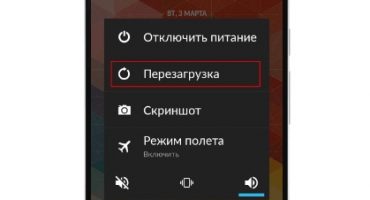Често възниква въпросът как да копирате контакти от телефон с Android на компютър. Тази ситуация е типична, когато потребителите купуват ново устройство. Също така, прехвърляне е необходимо, ако телефонът започне да се проваля и трябва да запазите важни данни.
Използване на Google акаунт
Този метод е най-лесният от всички, просто настройте синхронизацията на акаунта в Google. Един акаунт е универсален ключ за използване на устройството, с него можете да изтегляте различни програми от магазина за приложения. Благодарение на опцията Контакти можете бързо да прехвърлите всички важни контакти.
Инструкции:
- първо отворете "Настройки";
- след това отидете в блока „Основни настройки“ и отворете „Акаунти“;
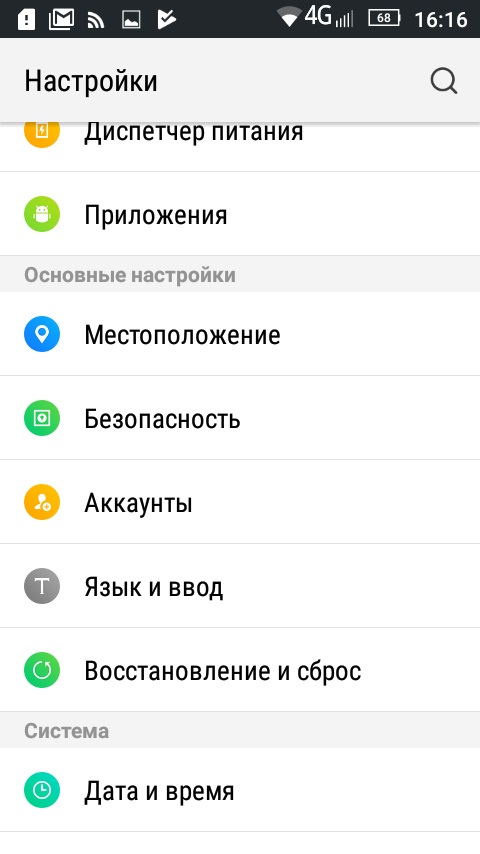
Основни параметри - главно меню
- след това изберете „Добави“, за да добавите нов акаунт, изберете „Google“ от списъка;
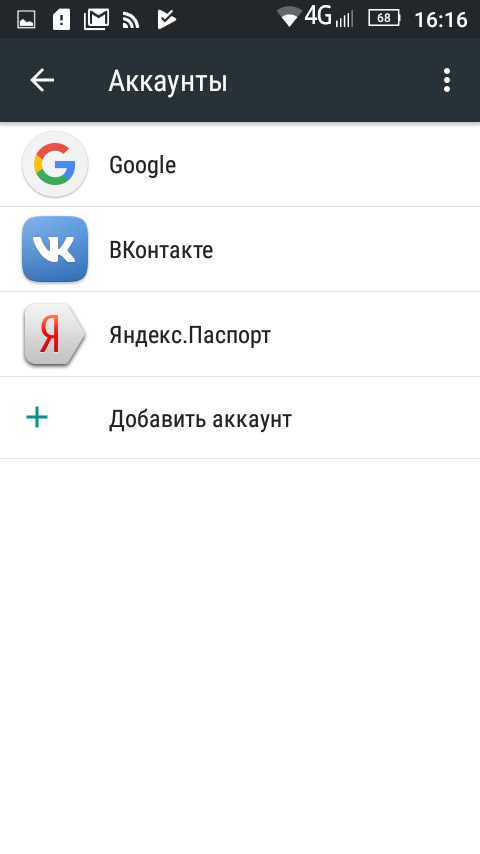
сметка
- след това въведете потребителското име и паролата и натиснете "Напред";
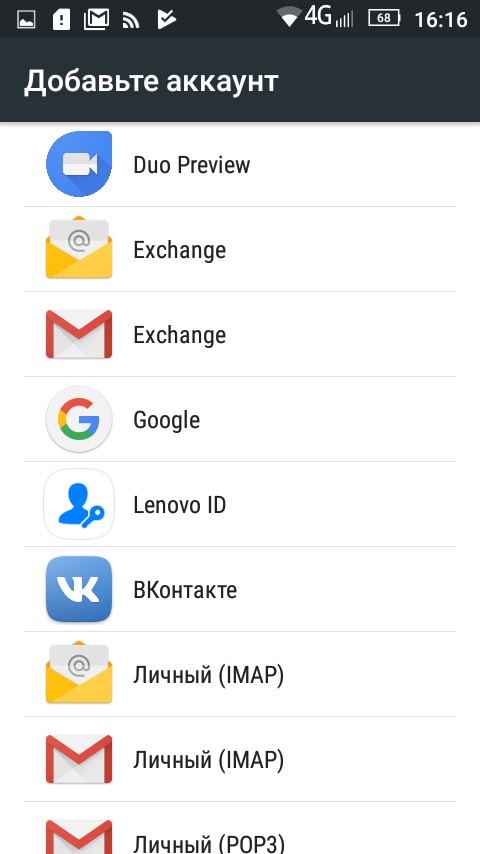
Списък на акаунти
- след приключване на проверката докоснете „Вход“;
- Докоснете раздела акаунт и ще се отвори секцията за синхронизация;
- след това превключете плъзгача в активно състояние срещу „Контакти“;
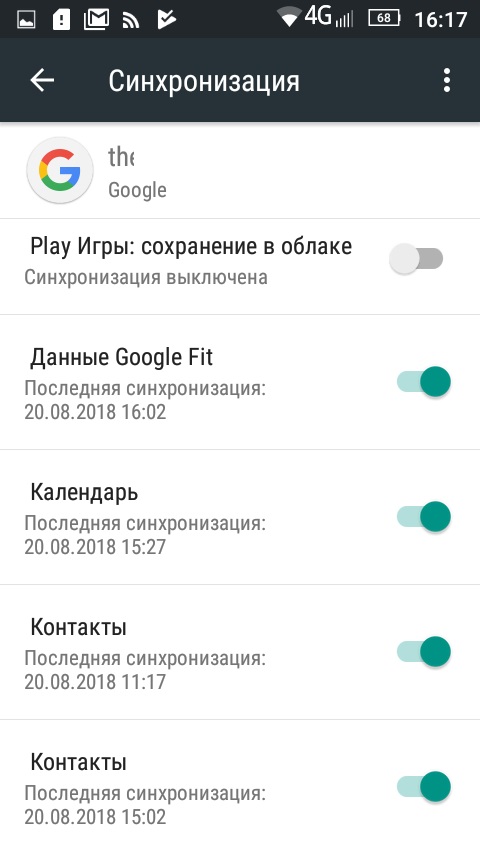
Опции за синхронизиране
След това трябва да прехвърлите контактите от телефона с Android на компютъра и можете да направите това по следния начин:
- На първо място, отиваме на страницата за експортиране през интернет браузър;
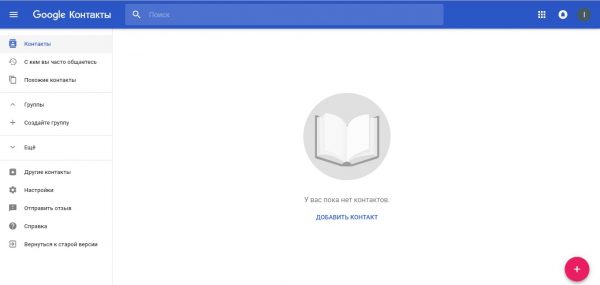
Услуга на Google, с която можете да прехвърляте данни
- след това в лявата колона в списъка изберете раздела „Още“ и го разширете;
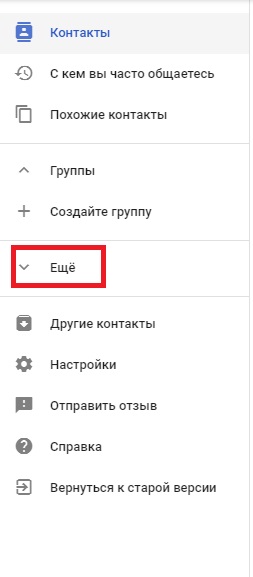
Главно меню
- след това трябва да кликнете върху раздела „Експорт“ и в нов изскачащ прозорец трябва да зададете параметрите, както на екрана.
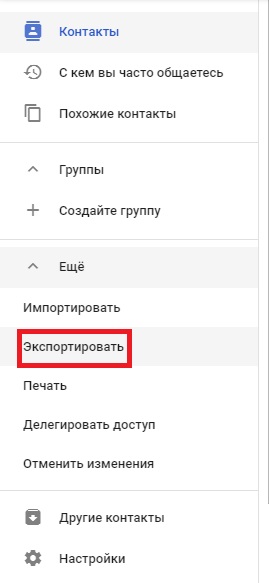
Изберете опция за експортиране
- след това файлът с разширението * CSV автоматично ще се изтегли. Можете да отворите този файл с помощта на редактора на електронни таблици на Microsoft Excel или други програми за електронни таблици
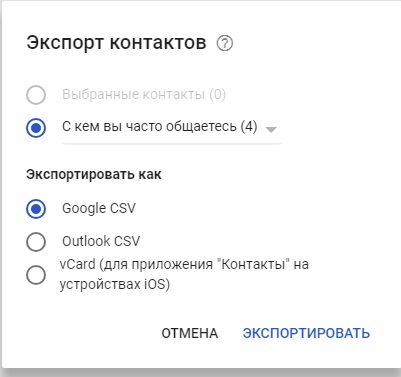
износа
- във втория случай можете просто да отидете на Gmail, да разширите раздела „Поща“;
- след това трябва да отворите секциите "Разширено" и "Експорт";
- в новия диалогов прозорец изберете какви данни искате да запазите и изтеглете документа.
Ние използваме софтуер на трети страни - MOBILedit
Трябва да се отбележи, че за потребителите е възможно да се прехвърлят контакти на компютър с помощта на софтуер на трети страни, най-подходящата е специалната програма MOBILedit. С негова помощ потребителите могат бързо да изпълняват възложените задачи. Програмата е универсална и подходяща за решаване на други проблеми.
Инструкции:
- Първо трябва да отидете на официалния уебсайт на помощната програма и да изберете файл според капацитета на системата;
- след това инсталираме програмата на компютъра;
- след това с помощта на USB за свързване на смартфона към компютъра;
- след изтегляне и инсталиране на програмата Android Connector на телефона;
- след това в главния прозорец на програмата трябва да кликнете върху раздела "Телефон" и "Кабелна връзка". Има и други опции за връзка, трябва да изберете тази, с която устройството е свързано към компютъра;
- за да се покаже списък с данни от телефонния указател, трябва да кликнете върху раздела “Указател”;
- след това изберете опцията „Експорт“. След това трябва да изберете типа файл, който да запазите и да го отворите в един от текстовите редактори.
Експорт от телефон
Друг начин е да извличате контакти с помощта на вградените функции на операционната система:
- първо отворете менюто „контакт“;
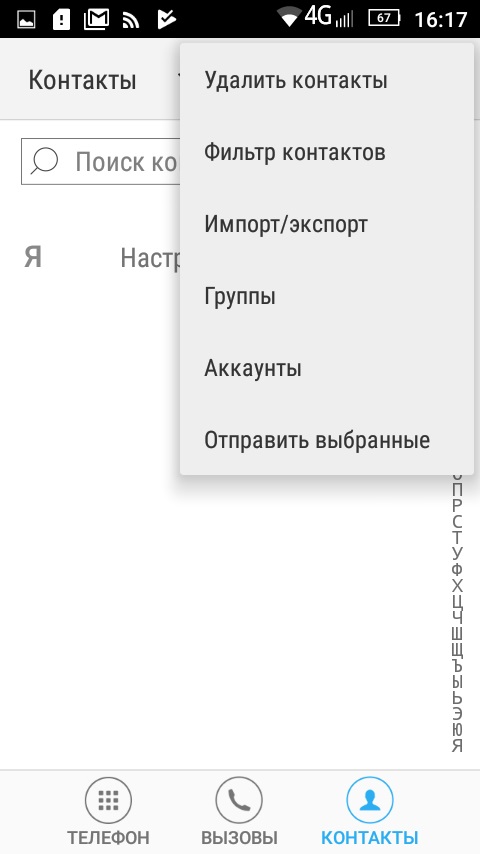
Главно меню
- трябва да кликнете върху трите точки в горния десен ъгъл;
- След това изберете раздела „Импорт / Експорт“;
- след това изберете “Phone” и кликнете върху бутона “Next”;
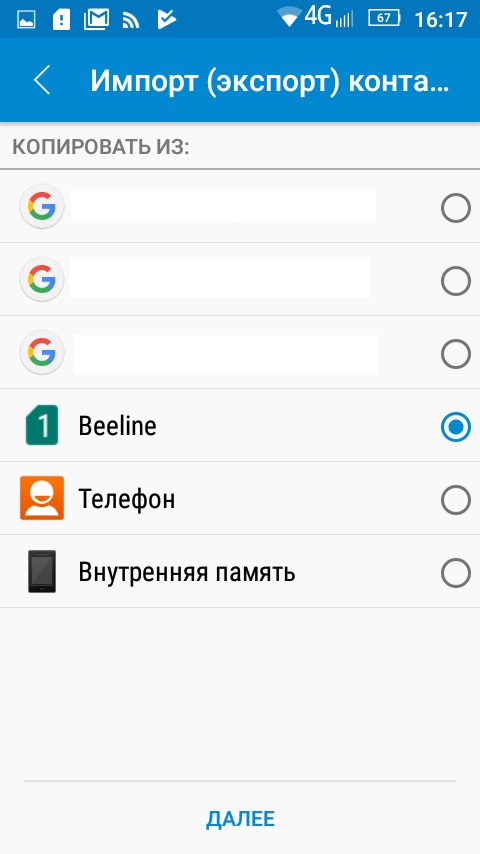
вноса
- след това файлът с данни ще бъде записан във вътрешната памет на телефона в секцията „Изтегляния“ или на друго избрано място. За да го прехвърлите на компютър, просто трябва да прехвърлите информация на карта с памет или да свържете компютър към телефона с помощта на USB.
Използваме резервно копие
Можете да прехвърлите на компютър, като създадете ръчно архивиране на файловете. Всички записи в телефонния указател се намират в системния дял на вътрешното устройство в папката „Данни“.
Инструкции:
- първо се нуждаете от права на суперпотребител (ROOT). Можете да направите това по няколко начина, например, като използвате приложението Kingo Root;
- след това трябва да инсталирате файлов мениджър на телефона си, за да получите достъп до системните директории на вътрешното устройство;
- след инсталиране на мениджъра се нуждаете от директорията „Данни“ и файл с името „Contacts.db“ в нея;
- след като файлът бъде намерен, трябва да го копирате на карта с памет;
- За да завършите прехвърлянето, свържете телефона с компютъра и копирайте файла в компютъра. За да отворите такъв файл, най-добре е да използвате Notepad ++ Notepad или Open Office текстов редактор. Но най-подходящата програма за отваряне на * db формат е - Sqlite Browser.